4便利なmacOS電卓の機能

シンプルな電卓アプリはほとんどのオペレーティングシステムで標準ですが、一部のアプリケーションは見た目ほどシンプルではありません。macOS Calculatorアプリは、実行するほぼすべての計算で使用できるさまざまな便利なツールを誇っています。合計を大声で話すことから高度なコンピューティング機能まで、電卓は基本的なもの以上のものを提供します。

最近、Appleは、クラウドストレージからモバイルゲームまで、さまざまなサブスクリプションサービスを提供しています。これまでに使用したことがない場合は、Appleが各サービスを無料で試すことができますが、さまざまなトライアルが提供されています。
ここでは、新しいデバイスで拡張無料トライアルのロックを解除する方法など、Appleのさまざまなサブスクリプションサービスで利用できるさまざまな無料トライアルオファーをすべて説明します。
一般的に言って、Appleの各サービスは1か月の無料トライアルで利用でき、Apple Musicでは3か月、Apple TV +では7日間しか利用できません。これらのトライアルは、過去にサービスを使用したことがない限り、誰でも利用できます。
無料トライアルを開始するには、関連するアプリを開き、通常どおりにサービスにサインアップします。そうすると、無料トライアルを開始するというオファーが表示されます。
時折、Appleは、これらの無料トライアルを製品の購入または別のサービスと組み合わせて延長できる期間限定のオファーを発表します。定義上、これらの期間限定の無料トライアルは時折変更されます。
以下の説明には、執筆時点からのすべての期間限定オファーが含まれていますが、Appleのプロモーションページで現在のすべてのオファーを表示することもできます。
これらの期間限定の無料トライアルの1つをアクティブにするには、通常、Appleデバイスの[設定]または[システム環境設定]の[サブスクリプション]ページにアクセスする必要があります。トライアルの対象になってから90日以内にそうするようにしてください。そうしないと、ショットを逃してしまいます。
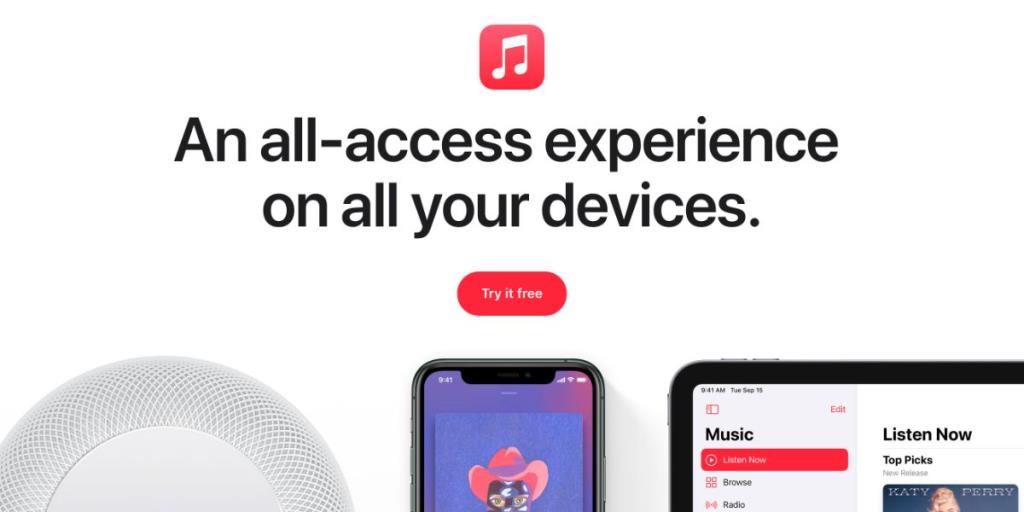
Apple Musicは、ミュージックビデオ、ライブ歌詞、ラジオ番組、厳選されたプレイリストなどに加えて、7,000万曲を超える音楽ストリーミングサービスです。そして、広告は絶対にありません。
Apple Musicの価格は通常月額9.99ドルですが、これまで使用したことがない場合は、最初にサインアップしたときに3か月間の無料トライアルを利用できます。
Apple Musicには広告がないので、Spotifyの広告を3か月間聞くよりも、3か月間の無料トライアルの方がはるかに優れています。Apple MusicとSpotifyの比較をチェックして、これらのストリーミングサービスが互いに比較される他の方法を確認してください。
Shazamアプリのプロモーションを利用すると、Apple Musicに既に登録しているかどうかに関係なく、さらに2か月間無料で利用できます。
Shazamをインストールし、それを使用して曲を認識し、リンクをタップしてコードを生成し、AppleMusicアプリで利用するだけです。このオファーは期間限定です。
Appleのビデオストリーミングサービスには、The Morning Show、WolfwalkersなどのオリジナルのAppleショーや映画があります。Apple TV +のサブスクリプションを使用すると、iPhone、iPad、Mac、またはさまざまなストリーミングボックスやスマートTVでApple TVアプリを使用して、これらの番組をストリーミングまたはダウンロードできます。
続きを読む:Apple TV +で見るのに最適な番組
Apple TV +の価格は通常月額$ 4.99ですが、これまでApple TV +を使用したことがない場合は、最初にサインアップしたときに7日間の無料トライアルを楽しむことができます。または、AppleOneの一部としてAppleTV +にサインアップして、1か月間の無料試用版を入手してください。これについては、以下で詳しく説明します。
Appleはまた、新しいiPhone、iPad、iPod touch、Mac、またはApple TVストリーミングボックスを購入すると、Apple TV +に1年間の無料トライアルを提供します。Appleによれば、このオファーは期間限定でしか利用できないとのことですが、実際にはApple TV +が2019年9月に発売されて以来テーブルに載っています。
学生は、Apple Music Studentプランにサインアップすることで、無料のアドオンとしてApple TV +を入手することもできます。繰り返しになりますが、これは期間限定のオファーであり、Appleはいつでも終了する可能性があると述べています。
Apple Arcadeを使用すると、iPhone、iPad、iPod touch、Mac、またはAppleTVで100を超えるモバイルゲームをプレイできます。これらのゲームは巧妙に設計されており、広告やアプリ内購入が含まれているゲームは1つもないため、楽しくプレイできます。
Apple Arcadeの価格は通常月額4.99ドルですが、これまでサービスを使用したことがない場合は、1か月の無料トライアルで試すことができます。
さらに良いことに、新しいiPhone、iPad、iPod touch、Mac、またはApple TVを購入すると、代わりにAppleがAppleArcadeの3か月間の無料トライアルを提供します。
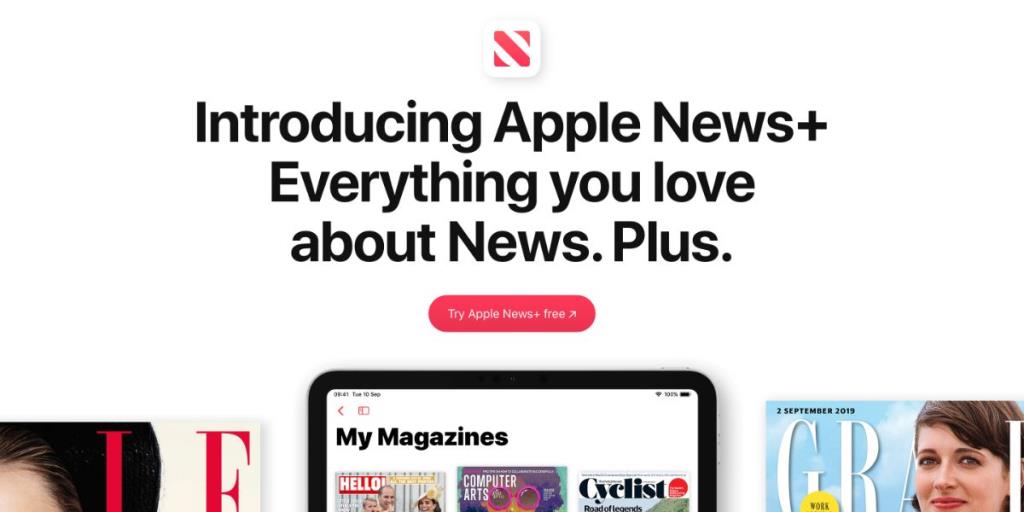
Apple News +は、AppleNewsアプリで何百もの雑誌や主要新聞へのアクセスのロックを解除します。記事をダウンロードしてオフラインで読んだり、ナショナルジオグラフィックやエンパイアなどの人気雑誌のバックカタログ全体を調べたりすることもできます。
続きを読む:Apple News +入門:知っておくべきことすべて
Appleの最も高価なサービスの1つとして、Apple News +は通常月額9.99ドルですが、これまで使用したことがない場合は1か月の無料トライアルで試すことができます。
残念ながら、Appleはこのトライアルを延長する方法を提供していません。
Apple Watchをお持ちの場合は、Apple Fitness +にサインアップして、iPhone、iPad、またはAppleTVでホームワークアウトビデオを入手できます。Apple Fitness +は時計を使用して、エクササイズリングや現在の心拍数などのライブメトリックを画面に表示します。
Apple Fitness +は、1か月の無料トライアルが可能で、その後は月額$ 9.99です。
Apple Watch Series 3以降を購入すると、Apple Fitness +の延長された3か月間の無料トライアルのロックを実際に解除できます。
Appleのクラウドストレージサービスは、現在のiPhoneとiPadのバックアップを保持し、すべてのデバイス間で写真をiCloud Photosと同期し、iCloudDriveでオンラインアクセスするためのファイルをアップロードするのに最適です。
AppleはすべてのAppleIDユーザーに5GBの無料iCloudストレージを永久に提供しますが、それ以上のものを入手するには料金を支払う必要があります。支払いプランは、50GBのストレージで月額$ 0.99から始まります。
より多くのiCloudストレージを無料で試してみたい場合は、AppleOneの無料トライアルを使用して試してみることができます。必要なストレージ容量を提供するプランにサインアップしてください。
残念ながら、別の製品を購入したり、別のサービスにサインアップしたりして、無料でiCloudストレージを増やす方法はありません。
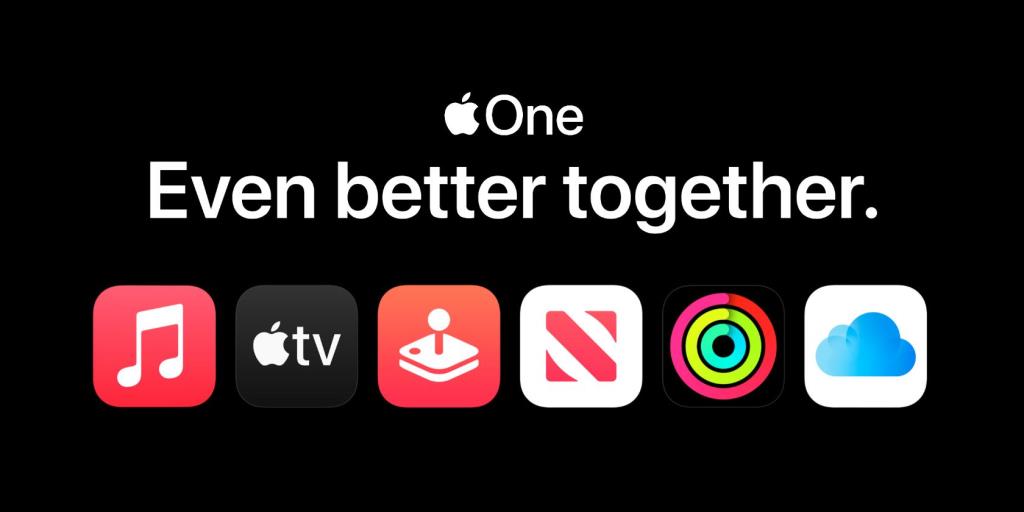
複数のAppleサービスに加入している場合は、Apple Oneとサービスをバンドルすることで、毎月のサブスクリプションにいくらかのお金を節約できる可能性があります。このオールインワンサブスクリプションサービスには、次のものが含まれます。
Apple One Premiumプランでは、Apple News +とAppleFitness +も入手できます。
Apple Oneは、サインアップするプランに応じて、月額$ 14.95から始まります。ただし、これまで使用したことがない場合は、AppleOneの1か月間の無料試用版を入手できます。
Apple Oneの無料トライアルには、まだ持っていないサービス、または過去に別の無料トライアルを使用したことがないサービスのみが含まれます。Apple Oneが既存のサブスクリプションおよびトライアルでどのように機能するかについてのすべての詳細については、概要を確認してください。
AppleOneの無料トライアルを使用して任意のAppleOneプランを取得できるため、すべてのサービスにアクセスするにはApple OnePremiumにサインアップすることをお勧めします。無料トライアルが終了する前に、固執したいプランに切り替えてください。
現時点では、1か月のAppleOne無料トライアルを延長する方法はありません。
無料試用期間が終了すると、各Appleサービスの有料サブスクリプションが自動的に開始されます。このサービスの料金を支払いたくない場合は、無料トライアルが終了する少なくとも48時間前に、デバイスの設定からサブスクリプションをキャンセルしてください。
カレンダーまたはやることリストアプリでリマインダーを作成して、これを忘れないようにすることをお勧めします。
シンプルな電卓アプリはほとんどのオペレーティングシステムで標準ですが、一部のアプリケーションは見た目ほどシンプルではありません。macOS Calculatorアプリは、実行するほぼすべての計算で使用できるさまざまな便利なツールを誇っています。合計を大声で話すことから高度なコンピューティング機能まで、電卓は基本的なもの以上のものを提供します。
iPhoneやiPadと同じように、MacにもWi-Fi、Bluetooth、AirDropなどを制御するために使用できるコントロールセンターがあります。さらに、このコントロールセンターは、他のデバイスと同じようにカスタマイズできますが、少し制限があります。
iPhoneとMacのPeopleアルバムは、顔認識によって写真を分類します。Peopleアルバムで特定の人物が見つからない場合は、自分でその人物のプロファイルを作成できます。さらに、アルバムが多すぎるようで、一部のプロファイルを削除したい場合は、すぐに削除することもできます。
あなたが最初にMacを手に入れたとき、すべてがなじみのないものだと感じます。Macの電源を入れる方法さえ知らないかもしれませんし、Macで他のことをするのは言うまでもありません。
Apple Payのおかげで、財布を家に永久に置いておくことに一歩近づきました。さまざまなアップル製品で利用できる非接触型決済システムにより、日用品の支払いが簡単になります。
Macは素晴らしいマシンですが、完璧ではありません。Macを最高の状態で実行するには、メンテナンスが必要になる場合があります。
Apples HEIC形式をサポートしていないデバイスでiPhoneの写真を編集する必要がありますか?心配はいりません。MacでHEIC画像をJPGに変換してから、変換した画像をデバイスに転送できます。
ローカルネットワーク上のMacからファイルを送受信する場合、必要なのはFTPクライアントだけです。Apples macOSには、FTPを使用してMacと同じネットワーク上の他のデバイス間でファイルを交換できるオプションがあります。
macOSは素晴らしいオペレーティングシステムですが、コンピュータでよくあることですが、時々トラブルシューティングを行う必要があるかもしれません。あなたが一番上になりたい重要な分野はあなたのMacのインターネット接続です。
スクリーンタイムは、Appleデバイスの使用に費やした時間を監視するのに役立つ機能です。また、アプリに制限を設定したり、不要なコンテンツを制限したりすることもできますが、無効にしたい場合があります。
アップルのファミリーシェアリングを使用すると、アップルのサービスや購入へのアクセスを家族と共有できます。この機能を使用すると、フォトアルバムとiCloudストレージを共有したり、お互いの場所を追跡して共有したりすることもできます。
クリップボードは何十年もの間コンピューターに存在しており、Macも例外ではありません。しかし、クリップボードは正確には何ですか?そして、それが何年にもわたって記録されたすべてをどのように見ることができますか?
慎重であっても、サイバースペースは危険な場所になる可能性があります。マルウェア、スパイウェア、フィッシング詐欺師が横行しています。しかし、macOSには、ユーザー、データ、およびデバイスを保護するのに役立ついくつかの強力なセキュリティ機能が付属しているため、絶望する必要はありません。ラインナップを見てみましょう。
Adobe FlashPlayerは正式に廃止されました。Macからまだ削除していない場合は、削除するときが来ました。これは、Macをすっきりさせ、FlashPlayerの脆弱性が原因で発生する可能性のある潜在的な脅威を回避するためです。
私たちのグローバル社会では、さまざまな方言を使用して国境を越えてコミュニケーションをとる必要があり、オフィスアプリケーションの言語を切り替える方法を知ることは非常に重要です。ほとんどの場合、設定は簡単です。人気のmacOSオフィススイートでスペルチェッカー言語を変更する方法を見てみましょう。
動画をさらに強化するために動画に追加したい音楽はありますか?必要なのは基本的なビデオエディタだけで、コンピュータ上の任意のビデオに任意の音楽を追加できます。
Appleは、新しいM1ProチップとM1Maxチップを搭載した2つのスーパーチャージャー付きMacBookProモデルを発表しました。これらのマシンは、新しい14インチと16インチの画面サイズで提供され、ディスクリートグラフィックカードを搭載したIntelベースのMacBookProから大幅に進化しています。
厳格なオンラインセキュリティは私たちの多くにとって必須となっており、悪意のあるオペレーターが賢くなるにつれて、ツールと保護はそれに追いつくために強化されなければなりません。Secure Shell(SSH)は、公開鍵と秘密鍵をペアにしてデータを安全に送信できるようにする暗号化プロトコルです。
Apple Storeを閲覧していると、Macminiが表示されます。しかし、Mac miniとは何ですか?それは何をするためのものか?そして、あなたはそれを買うべきですか?ここでは、小さなデスクトップコンピュータについて知っておく必要のあるすべてを見ていきました。
iPhoneの次のイテレーションを発表する2019年のAppleイベントからわずか1週間でした。iPhone11について知っておくべきことはすべてここにあります。
スキャンしたいくつかのドキュメントをiPhoneのPDFにマージするだけの場合は、サードパーティのアプリを使用せずに簡単な方法があります。方法は次のとおりです。
会話でGIFを使用していますか?ミームの神になりたい場合に入手しなければならないiPhone用のクールなGIFアプリをいくつか紹介します。
iPhoneでiMessageアクティベーションエラーが発生していますか?iPhoneで失敗したiMessageのアクティベーションを修正する方法は次のとおりです。
iPhone用のオーディオブックアプリをお探しですか?これ以上探さない。私は賛否両論の最高のオーディオブックアプリのいくつかのリストをまとめました。
iOSまたはiPhone用のどのカレンダーアプリがあなたに適しているかを理解してください。初心者、中級者、プロ向けのものがあります。
VPNがiPhoneに接続されていませんか?ここに、iPhoneエラーでVPNが機能しない問題を修正するために試すことができる方法のステップバイステップのリストがあります。
iPhoneで写真をロックしてパスワードで保護するネイティブな方法はありませんが、私はそれを行うためのクールな方法を見つけました。詳細については、こちらをご覧ください。
Apple Musicでお気に入りの曲を聴きたいですか?iPhoneでAppleMusicにスリープタイマーを設定する3つの効果的な方法は次のとおりです。
コンピュータから離れた場所にあるファイルをMacにリモートでダウンロードする必要がありますか?iPhoneを使用してMacにファイルをダウンロードする方法は次のとおりです。
























